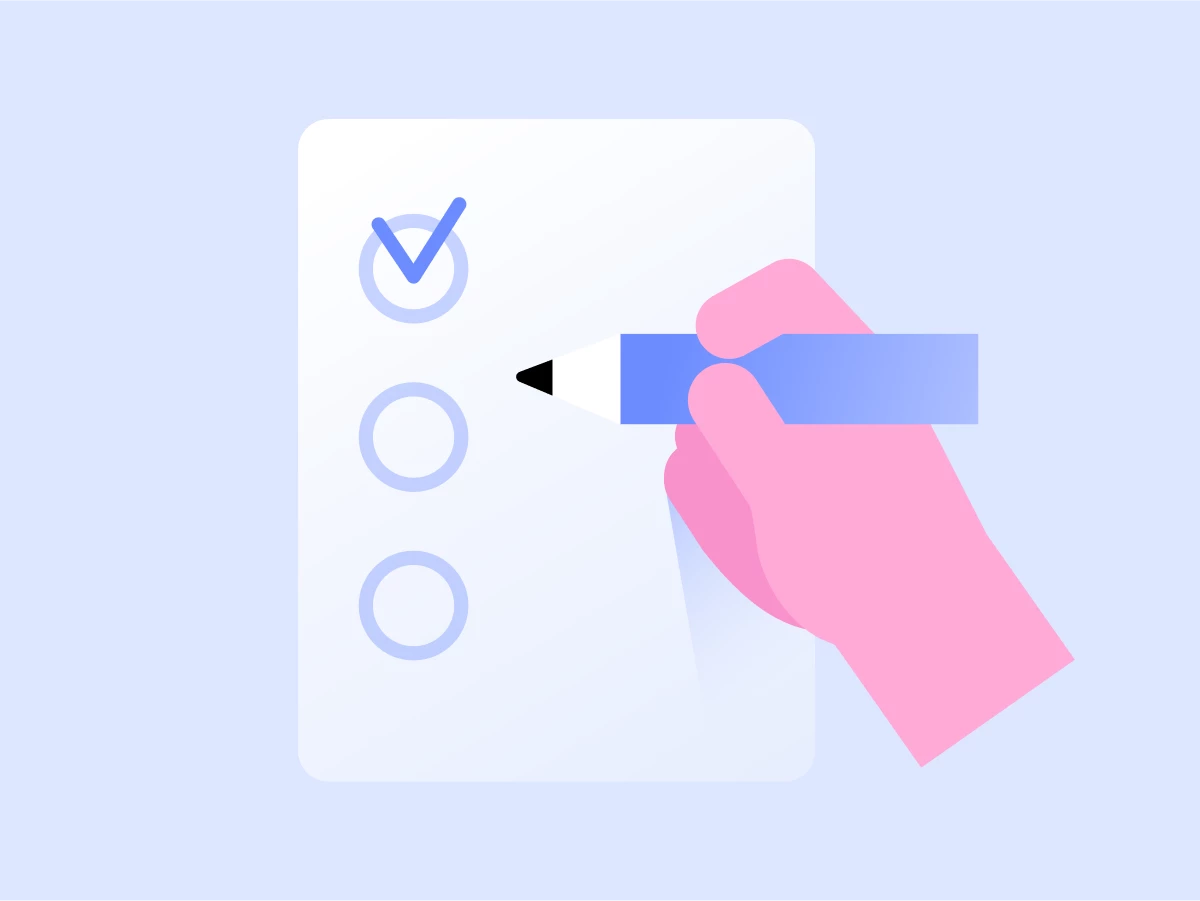한 고객이 여러 번 상담을 진행하더라도 유입페이지, 상담 만족도 점수, 상담 목표 등 상담별로 필요한 정보를 다르게 관리할 수 있어요.
상담 프로필 상세 화면에 들어가 상담 상태, 유입 페이지, 상담 태그 등 상담의 상세 정보를 한 눈에 확인할 수 있습니다. [프로필 정보 노출 설정]을 눌러 원하는 정보만 보이도록 설정할 수도 있어요.
많이 사용하는 정보들은 채널톡에서 미리 제공하고 있어요.
상담 태그, 상담 설명 외에 다른 기본 연동 정보는 변경할 수 없습니다.
채널톡이 저장해주는 데이터 목록
아래 정보는 1분 미만인 경우 수신함에서는 1분으로 표기되며, 데이터 다운 시에는 0h 0m 0s와 같이 표기됩니다.
첫 응대 시간(waitingTime)
평균 응답 시간(avgReplyTime)
상담 처리 시간(resolutionTime)
운영 중 첫 응대 시간(operationWaitingTime)
운영 중 평균 응답 시간(operationAvgReplyTime)
운영 중 상담 처리 시간(operationResolutionTime) </aside>
key | 보여지는 이름 | 타입 | 참고 사항 | |
priority | 우선순위 | String | 높음/보통/낮음으로 표기 | |
source.page | 유입 페이지 | String | 유저챗이 생성된 페이지의 URL | |
tags | 상담 태그 | List | 팀 멤버가 입력하는 영역 | |
description | 상담 설명 | String | 팀 멤버가 입력하는 영역 | |
source.workflow.id | 시작 워크플로우 | String | 채널톡 버튼에서 새 상담을 시작할 때 최초로 실행된 워크플로우 ID | |
goalState | 상담 목표 | String | 상담 목표 달성 여부 | |
goalEventName | 상담 목표 내용 | String | 시작 | |
goalCheckedAt | 상담 목표 달성 | Datetime | 상담 목표를 달성한 시간 | |
source.marketing.type | 마케팅 유형 | String | ||
source.marketing.id | 마케팅 | String | ||
contactMediumType | 연동 서비스 | String | ||
appMessenger | 연동 서비스 ID | String | ||
state | 상담 상태 | String | ||
firstOpenedAt | 첫 상담 시작 시간 | Datetime | 상담이 최초로 열린 시간 | |
openedAt | 마지막 열린 시간 | Datetime | 상담이 마지막으로 다시 열린 시간 | |
waitingTime | 첫 응대 시간 | Datetime | 상담이 다시 열리면 갱신됨 | |
avgReplyTime | 평균 응답 시간 | Datetime | 상담이 다시 열리면 갱신됨 | |
resolutionTime | 상담 처리 시간 | Datetime | 상담이 다시 열리면 갱신됨 | |
operationWaitingTime | 운영 중 첫 응대 시간 | Datetime | 상담이 다시 열리면 갱신됨 | |
operationAvgReplyTime | 운영 중 평균 응답 시간 | Datetime | 상담이 다시 열리면 갱신됨 | |
operationResolutionTime | 운영 중 상담 처리 시간 | Datetime | 상담이 다시 열리면 갱신됨 | |
closedAt | 상담 종료 | Datetime | 상담이 다시 열리면 갱신됨 |
데이터 키 값이 profile. 로 시작됩니다.
원하는 상담 프로필을 직접 수정, 변경, 삭제 및 추가할 수 있습니다.
활용하지 않는 데이터는 [아카이브] 또는 [삭제]가 가능합니다.
직접 추가한 상담 프로필 정보에 대한 값을 다운로드 받을 수 있어요 (→ 상담 데이터 다운로드 방법)
바로 활용할 수 있는 데이터 목록
자주 활용되는 값은 채널톡에서 미리 제공하고 있어요.
CSAT 상담 프로필을 활용해 상담 만족도 조사를 하실 수 있어요. 이 정보는 이름 수정 및 번역 추가가 가능합니다.
key | 보여지는 이름 | 타입 | 참고 사항 |
profile.csat | CSAT | Number | |
profile.csatComment | CSAT 의견 | String |
설정 경로: [채널 설정] - [일반 설정] - [상담 프로필 정보]에서 [+상담 프로필 정보 추가] 클릭
상담 프로필 정보를 추가할 수 있어요. 정렬 순서를 변경할 수 있고, 설정 값은 수신함에 적용됩니다.
Boolean: 예/아니오 타입
String: 문자열 (일반적인 텍스트)
Number: 숫자 (일반적인 숫자)
Date: 날짜 (월/일 정보만 활용하는 경우)
Datetime: 날짜와 시간 (날짜 및 시간까지 필요한 경우)
일시 데이터를 사용하려면 timestamp 를 millisecond 단위 형식으로 보내야 합니다.
List: 문자 형태인데, 태그 목록처럼 다중 선택이 가능한 타입
이렇게 활용할 수도 있어요!
상담 시작 시, 해당 상담이 시작된 사이트 페이지의 정보를 상담 프로필에 저장할 수 있어요. 예를 들어, 특정 상품 페이지에서 시작된 상담이라면, 상담 프로필에 해당 상품명, 상품 번호 등을 저장할 수 있어요. 연동까지 일정 시간이 소요될 수 있습니다.
설정 방법
먼저, 상담 프로필 정보에 새로운 프로필값을 추가해주세요.
개발자 문서를 참고하여 내부 개발팀에서 연동 작업을 해주세요. (→ 개발자 문서 확인)
CSAT 상담 프로필을 활용해 상담창에서 바로 만족도 조사를 진행할 수 있습니다.
상담 만족도 조사 질문 설정
입력폼 설정에서 ‘CSAT’ 프로필 선택 시 질문 형식이 이모지 스케일로 고정됩니다.
최대 5개의 옵션 설정이 가능하며, 보기 옵션(2점, 3점, 5점 척도)에 따라 고객에게 보이는 이모지 형태가 달라져요.
‘CSAT 의견’ 프로필을 선택하여 체크한 만족도에 대한 주관식 의견도 함께 받을 수 있어요.
만족도 조사 결과 확인
고객에게는 이모지로 보이지만, 제출 이후 저장되는 데이터는 숫자 형식입니다.
보기 옵션(2점, 3점, 5점 척도)에 따라 저장되는 점수가 달라져요.
2점 척도: 1, 5점
3점 척도: 1, 3, 5점
5점 척도: 1, 2, 3, 4, 5점
상담 데이터 다운로드 시 profile.csat, profile.csatComment에서 결과 데이터 확인이 가능합니다.
활용 예시) 워크플로우에서 상담 종료 후 만족도 조사 진행하기
아래 설정을 하면 상담이 종료될 때마다 자동으로 상담창에 만족도 조사를 보낼 수 있어요. 레시피로 준비되어 있어 쉽게 활용할 수 있습니다. (→ 레시피 확인하기)
[+워크플로우 만들기] - [새로 만들기] 클릭
트리거 선택
상담이 종료되었을 때
필터링 선택
고객 정보, 상담 정보, 운영 시간 등 필터링 설정
예시1. VIP 고객에게만 만족도 조사 진행하기
[+필터 추가] - 고객 정보 - 고객 등급 - VIP 선택 및 저장
예시2. 컴플레인 상담 제외하고 만족도 조사 진행하기
컴플레인 상담에 [컴플레인] 상담 태그 붙이기
[+필터 추가] - 상담 정보 - 상담 태그 - 컴플레인 체크 및 저장
단계 및 액션 설정
[입력폼 보내기] 선택 - [입력폼 설정] 클릭
입력폼 제출을 필수로 받기 ON
질문 1: CSAT 설정
필수 기능 ON/OFF 선택
프로필에 저장 - CSAT 선택
보기 옵션(2점, 3점, 5점 척도) 중 원하는 척도 선택
만족도 의견도 같이 받기 원한다면 [+폼 추가]를 눌러 질문 추가
질문 2: CSAT 의견 설정
필수 기능 ON/OFF 선택
프로필에 저장 - CSAT 의견 선택
[저장 및 닫기] - 원하는 봇 프로필 선택
액션 추가
상담 종료를 위해 [+액션 추가] 클릭 - [전체] - [상담 종료] 선택 후 [퍼블리시]
함께 보면 좋은 글
채널톡 CX팀이 쓰는 상담 만족도 조사 레시피, 1분 만에 바로 적용하기
고객 만족도 향상에 필수적인 ‘상담 만족도 조사’ 채널톡으로 손쉽게 자동화 할 수 있는 방법을 사례와 함께 알려드려요!
Channel.io